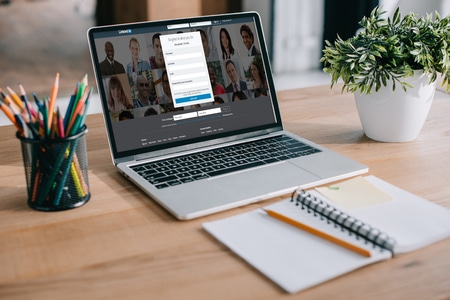LinkedIn est une excellente plateforme de mise en réseau avec des clients et des employés potentiels, et vous pouvez y présenter votre portefeuille ou le profil de votre entreprise. Si vous avez ou faites partie d’une entreprise, LinkedIn est une excellente plateforme pour faire la publicité de votre produit, et l’un des moyens est d’avoir une page d’entreprise avec un logo d’entreprise représentant ce que l’entreprise représente.
Sommaire
Ajout d’un logo d’entreprise sur LinkedIn
Vous pouvez utiliser deux méthodes pour ajouter un logo d’entreprise sur LinkedIn. La première consiste à ajouter le logo lors de la création de la page d’entreprise. Vous pouvez également utiliser les médias intégrés de LinkedIn pour ajouter le logo.
Méthode n° 1 : créer une page d’entreprise sur LinkedIn
Un logo est le meilleur moyen de donner une image de marque à votre entreprise sur LinkedIn et donne aux visiteurs un sentiment de confiance car le logo représente ce que l’entreprise représente. En outre, le fait d’avoir un logo facilite le lien avec la page de votre entreprise, même pour les employés.
Avant d’ajouter un logo d’entreprise, vous devez avoir une page d’entreprise LinkedIn, et vous pouvez en créer une en suivant les étapes ci-dessous.
Cliquez sur le lien pour créer une page d'entreprise LinkedIn. Suivez les instructions données et ajoutez les logos nécessaires, un carré et un logo standard. Liez la page d'entreprise à différentes pages de profil. Pour lier votre compte LinkedIn personnel à celui de l'entreprise, cliquez sur Profil > Modifier sur votre compte. Localisez la section "Expérience actuelle" et sous "Nom de l'entreprise", tapez le nom de votre page d'entreprise et, dans la liste, sélectionnez-la pour la lier.
Grâce aux trois étapes ci-dessus, vous avez maintenant un logo d’entreprise ajouté avec succès à votre page d’entreprise.

Méthode n° 2 : utilisez des médias intégrés sur LinkedIn
LinkedIn permet aux utilisateurs de télécharger divers échantillons de travail sur leur profil LinkedIn. Vous pouvez ajouter différents échantillons, notamment les sections expérience, résumé et expérience.
Pour utiliser cette méthode, suivez les étapes ci-dessous :
Naviguez jusqu'à votre section "Expérience" ou "Résumé". Une icône de média avec un signe plus apparaîtra. Ici, vous avez deux options. Ajoutez un lien vers la page de votre entreprise ou cliquez sur le bouton bleu "Télécharger un fichier" pour télécharger le logo de l'entreprise. Cliquez sur le bouton "Continuer", et le logo apparaîtra sous la section.
Bingo ! Vous avez maintenant le logo de votre entreprise ajouté à la page de profil LinkedIn.
Comment modifier le logo d’une entreprise sur LinkedIn
Pour modifier le logo d’une entreprise, vous devez être l’administrateur de cette page. Si c’est le cas, les étapes ci-dessous vous guideront.
Connectez-vous à votre profil personnel LinkedIn. Localisez et cliquez sur la photo miniature en haut de votre page. Faites défiler la page vers le bas et cliquez sur le bouton "Gérer" à côté de la "Page d'entreprise". Il devrait y avoir un bouton bleu déroulant "Modifier". Cliquez dessus et sélectionnez l'option "Modifier la page". Faites défiler la page, sélectionnez la section "Logo de l'entreprise", cliquez sur le bouton "Modifier" et modifiez le logo. Enfin, cliquez sur le bouton "Confirmer" pour enregistrer les modifications.
Comment mettre le logo LinkedIn sur un CV ?
Pour ajouter le logo LinkedIn à votre CV, vous pouvez suivre les étapes suivantes :
- Ouvrez votre navigateur Web et accédez au site Web de LinkedIn.
- Connectez-vous à votre compte LinkedIn.
- Cliquez sur votre photo de profil dans le coin supérieur droit de la page pour ouvrir le menu déroulant.
- Cliquez sur « Voir le profil » dans le menu déroulant.
- Une fois que vous êtes sur votre profil LinkedIn, cliquez sur le bouton « Modifier le profil public et les URL » dans la section en haut à droite.
- Dans la section « URL de votre profil public », vous verrez une icône « LinkedIn ». Cliquez sur l’icône pour copier l’URL de votre profil LinkedIn.
- Ouvrez votre CV dans votre traitement de texte ou éditeur de CV.
- Trouvez l’endroit où vous voulez ajouter le logo LinkedIn, puis collez l’URL de votre profil LinkedIn.
- Recherchez une image du logo LinkedIn en ligne et téléchargez-la sur votre ordinateur.
- Insérez l’image du logo LinkedIn à côté de l’URL de votre profil LinkedIn.
- Mettez en forme l’image et l’URL de manière à ce qu’elles s’intègrent harmonieusement dans votre CV.
Ces étapes devraient vous permettre d’ajouter le logo LinkedIn à votre CV. N’oubliez pas de vérifier régulièrement que l’URL de votre profil LinkedIn est à jour et fonctionne correctement.
Comment mettre un logo LinkedIn ?
Pour ajouter un logo LinkedIn à une page web ou à un document, vous pouvez suivre les étapes suivantes :
- Recherchez une image du logo LinkedIn sur Internet en utilisant un moteur de recherche.
- Téléchargez l’image du logo sur votre ordinateur.
- Ouvrez le document ou la page web sur laquelle vous souhaitez ajouter le logo LinkedIn.
- Insérez l’image du logo LinkedIn en cliquant sur « Insérer » ou en faisant un glisser-déposer dans l’éditeur de texte ou l’application de conception de votre choix.
- Redimensionnez l’image si nécessaire pour l’adapter à l’espace disponible et ajustez l’emplacement de l’image en utilisant les outils de mise en page.
- Ajoutez un lien vers votre profil LinkedIn en sélectionnant le logo LinkedIn et en cliquant sur le bouton « Insérer un lien » ou « Ajouter un lien ». Collez l’URL de votre profil LinkedIn dans la zone prévue à cet effet.
- Enregistrez le document ou la page web.
Ces étapes devraient vous permettre d’ajouter un logo LinkedIn à une page web ou à un document. N’oubliez pas que l’utilisation du logo LinkedIn doit respecter les directives de marque de LinkedIn et ne doit pas impliquer une affiliation ou un partenariat avec LinkedIn sans autorisation préalable.
Conclusion
Ce guide a abordé les différentes manières d’ajouter un logo d’entreprise sur LinkedIn. Notez que l’une ou l’autre des méthodes exige que vous ayez une page d’entreprise sur LinkedIn avant d’ajouter un logo. Nous avons également abordé les étapes de la modification du logo, à condition que vous soyez l’administrateur de la page de l’entreprise sur LinkedIn. Nous espérons que les instructions présentées vous seront utiles.
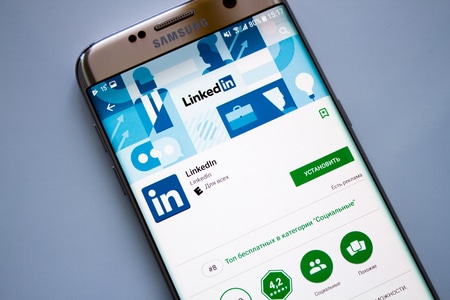
Questions fréquemment posées
Puis-je modifier le logo du profil LinkedIn de notre entreprise ?
Oui, vous pouvez le faire. Toutefois, vous devez être connecté en tant qu’administrateur pour pouvoir modifier la page de l’entreprise. Vous ne pouvez pas modifier le logo de l’entreprise si vous êtes un employé lié au nom de l’entreprise.
Puis-je accéder à une page d’entreprise à partir de mon LinkedIn ?
Oui, vous le pouvez. Accédez à votre profil et cliquez sur votre photo miniature. Dans le menu qui s’ouvre, vous devriez voir la page de l’entreprise avec le bouton pour la gérer.